适用于 Windows 操作系统的SMART Notebook 10
使用透明背景模式,查看 SMART Notebook 背后的桌面和窗口,并继续与公开、透明的文件互动。可以用数字墨水在透明的页面上绘图,并将笔记保存在文件中。还可以显示测量工具、进行屏幕捕获等。如果屏幕的某一区域不包括任何 SMART Notebook 对象,可以选择 SMART Notebook 窗口背后的桌面和应用程序并与之互动。
按透明背景 ![]() 。
。
白板区域的背景变为透明,让您能够看见 SMART Notebook 窗口背后的桌面和应用程序,但 .notebook 页面上的任何对象仍然可见。
标题栏、工具栏、任务栏和边栏消失,而透明背景工具栏出现。
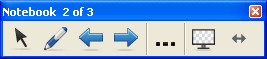
注:工具栏显示文件中页面的当前页码和总页数。
|
按钮 |
命令 |
操作 |
|
|
选择 |
选择当前页上的对象或与没有被 SMART Notebook 对象覆盖的桌面和应用程序对象互动。 |
|
|
笔 |
在当前页上绘制自由对象。 |
|
|
上一页 |
在当前文件中显示上一页。 |
|
|
下一页 |
在当前文件中显示下一页。 |
|
|
更多选项 |
打开选项菜单,让您能够添加屏幕遮蔽、选择不同的数字墨水、选择创作笔、添加直线、添加图形等等。 |
|
|
退出透明背景模式 |
返回标准视图。 |
|
|
工具栏选项 |
显示其他工具栏按钮。 |
按工具栏选项 ![]() .
.
工具栏将扩展,包括以下选项。
|
按钮 |
命令 |
操作 |
|
|
插入空白页 |
在当前文件中插入新空白页。 |
|
|
撤销 |
取消上一操作。 |
|
|
删除 |
|
|
|
清除页 |
从交互式屏幕中擦除所有数字墨水并删除所有对象。 |
|
|
屏幕捕获工具栏 |
打开“屏幕捕获”工具栏。 |
|
|
标尺 |
在页面上插入尺子。 |
|
|
量角器 |
在页面上插入量角器。 |
|
|
Geodreieck 量角器 |
在页面上插入Geodreieck 量角器。 |
|
|
圆规 |
在页面上插入圆规。 |